사용 VM : virtualBox 최신버전 - 2024/04/03 기준
사용 OS : Linux RedHat 계열 Centos 7 Minimal 버전
Host : window 10 홈 에디셔널 버전
VirtualBox 에서 새로만들기 클릭 후 기본 세팅 설정.






위 환경처럼 세팅 후 Centos 7 설치 시작.

한국어를 지원하기는 하지만 defualt 값으로 설정.
이후 다음 화면에서는 DATE & TIME, INSTALLATION DESTINATION, NETWORK & HOST NAME 부분만 설정할 예정.




암호 설정 시 너무 짧게하면 경고문이 나오긴하나 웹서버 구축 테스트용으로 사용할 것임으로 그냥 설정해도 무방.
조금의 시간이 지나면 재부팅 버튼이 나오고, 재부팅하면 웹서버 개발에 필요한 linux 설치가 완료된다.

Centos 7 에는 기본적으로 여러가지 패키지를 다운받을 수 있는 yum 이 존재한다.
yum 에 대한 내용은 다른 게시글에서 다루고, 다시 본문으로 돌아오면
yum install 명령어로 yum 에 포함되어있는 패키지들을 linux 환경에 설치할 수 있다. -y 옵션을 통해 설치 시 질의에 대해서 Yes 를 defualt로 주게된다.
우리는 Apache 를 이용하여 웹서버를 구축할 것이기때문에 httpd 를 설치해준다.

Complete 라는 메세지로 설치완료를 확인할 수 있다. 혹은 /etc 디렉토리 밑에 httpd 폴더가 생성되어있는지로 확인이 가능하고 rpm -qa | grep httpd 명령어를 통해서 설치현황을 확인할 수 있다.

httpd 데몬을 실행해줌으로써 웹서버 구축은 완료가 된다.
centos 7 버전에서 시스템 데몬을 실행하기위해서는 systemctl 을 사용한다.

systemctl enable httpd 를 통해서 재부팅 시에도 httpd service 가 사용가능하도록 해주고, status 를 이용하여 잘 작동하는지 확인해준다.
이렇게 완료하고나서 인터넷을 켜 http://linuxIP 를 입력하면 접속이 되지않는다.
centos7 버전에서는 기본적으로 firewalld(방화벽)이 켜져있고, 일부 서비스와 포트만 등록이 되어있기때문에 방금 설치한
http 에 대한 포트를 열어주어야한다. apahce 웹서버는 80포트를 사용한다.

firewall-cmd --permanent --add-service=http (서비스 명으로 방화벽에 추가)
firewall-cmd --permanent --add-port=80/tcp (포트 번호로 방화벽에 추가)
위 두 가지 방법 중 어느 것을 사용해도 상관없다. 가운데에 --permanent 는 영구적으로 적용시키는지에 대해 설정하는
firewall-cmd 옵션 중 하나이다.
적용을 하고난 후에는 무조건 firewall-cmd 를 재시작 해줘야 적용이된다.
firewall-cmd --reload 명령어를 사용하여 재시작해주고 다시 구축한 웹에 접속해보자.

Testing 123 과 함께 Apache HTTP server 화면이 나온다면 성공적으로 구축이 완료된 것이다.
yum install -y httpd 를 이용하여설치를 하면 기본적으로 /var/www/html 디렉토리가 생성되고 html 디렉토리에 웹페이지 관련 소스들을 넣으면된다. index.html 을 하나 제작하여 넣게되면 Apache 기본 페이지가 아닌 index.html 을 호출할 것이다.

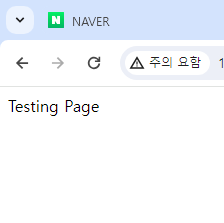
이상 웹서버 구축이었습니다. 고생하셨습니다.
'서버 텃밭' 카테고리의 다른 글
| Centos 7 FTP 웹서버 구축 (1) | 2024.04.04 |
|---|